List of figures – ZyXEL Communications 802.11a/g Wireless CardBus Card ZyXEL AG-120 User Manual
Page 15
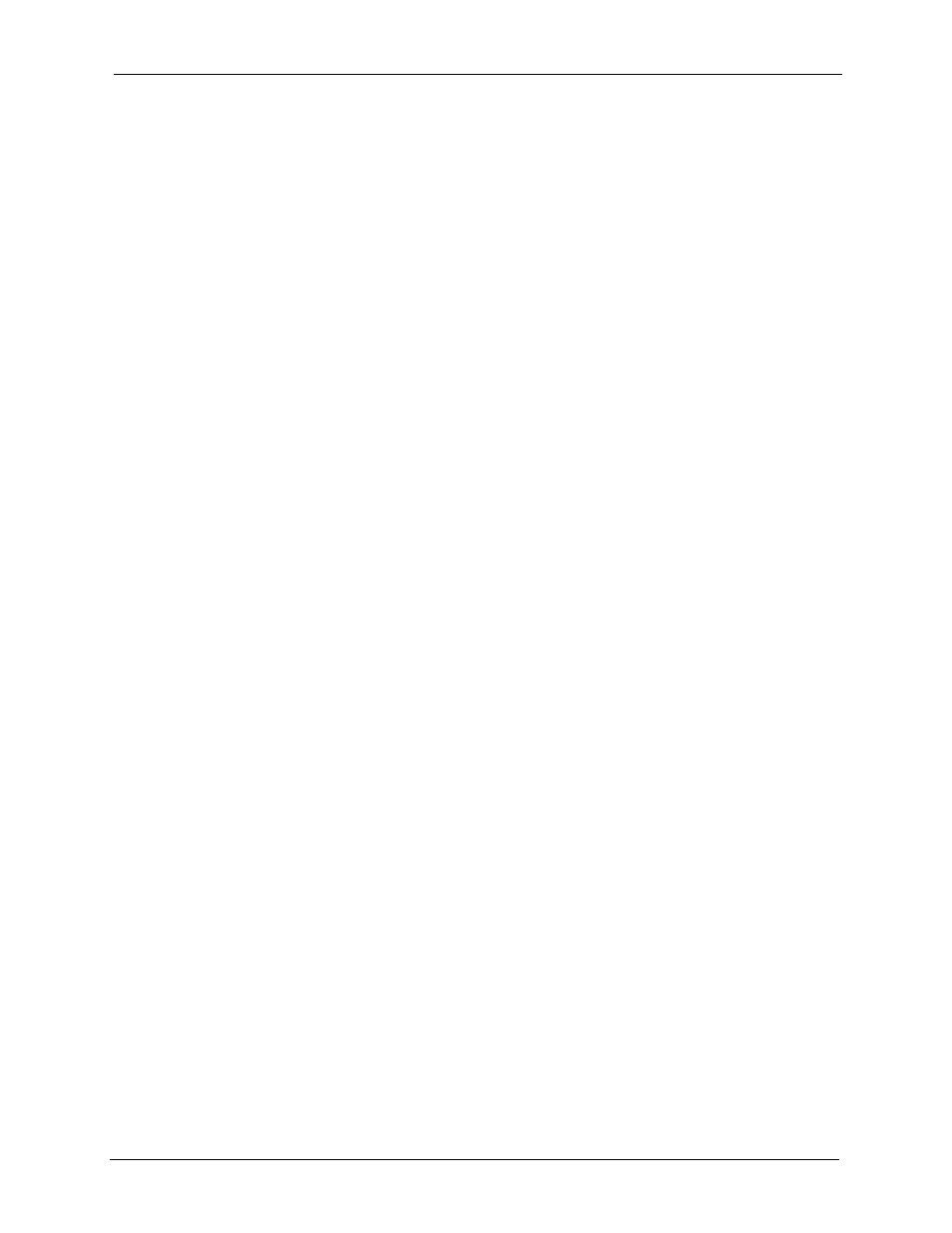
ZyXEL AG-120 User’s Guide
List of Figures
15
List of Figures
Figure 1 Application: Infrastructure ....................................................................... 24
Figure 2 Application: Ad-Hoc ................................................................................ 24
Figure 3 Application: Access Point Mode .............................................................. 25
Figure 4 ZyXEL Utility: Change Modes .................................................................. 25
Figure 5 ZyXEL Utility: System Tray Icon .............................................................. 26
Figure 6 Enable WZC ............................................................................................. 27
Figure 7 Infrastructure Network .............................................................................. 29
Figure 8 ZyXEL Utility: Site Survey ........................................................................ 30
Figure 9 ZyXEL Utility: Security Setting ................................................................ 30
Figure 10 ZyXEL Utility: Confirm New Settings ..................................................... 31
Figure 11 ZyXEL Utility: Link Info .......................................................................... 31
Figure 12 ZyXEL Utility: Profile .............................................................................. 32
Figure 13 ZyXEL Utility: Add New Profile ............................................................... 32
Figure 14 ZyXEL Utility: Profile Security ................................................................ 33
Figure 15 ZyXEL Utility: Profile Encryption ............................................................ 33
Figure 16 ZyXEL Utility: Profile Confirm New Settings .......................................... 33
Figure 17 ZyXEL Utility: Profile Activate ................................................................ 34
Figure 18 ZyXEL Utility: AP: Link Info .................................................................... 35
Figure 19 ZyXEL Utility: AP: Configuration ........................................................... 35
Figure 20 Example of a Wireless Network ............................................................. 37
Figure 21 ZyXEL Utility Menu Summary: Station Mode ........................................ 45
Figure 22 Station Mode: Link Info ......................................................................... 46
Figure 23 Station Mode: Link Info: Trend Chart .................................................... 48
Figure 24 Station Mode: Site Survey ..................................................................... 49
Figure 25 Station Mode: Security Setting: WEP ................................................... 50
Figure 26 Station Mode: Security Setting: WPA-PSK/WPA2-PSK ......................... 51
Figure 27 Station Mode: Security Setting: WPA/WPA2 ......................................... 52
Figure 28 Station Mode: Security Setting: IEEE 802.1x ........................................ 53
Figure 29 Station Mode: Confirm New Settings .................................................... 54
Figure 30 Station Mode: Profile ............................................................................ 56
Figure 31 Station Mode: Profile: Add a New Profile .............................................. 57
Figure 32 Station Mode: Profile: Select a Channel ............................................... 59
Figure 33 Station Mode: Profile: Security Settings ................................................ 60
Figure 34 Station Mode: Profile: Security Settings ................................................ 60
Figure 35 Station Mode: Profile: Confirm New Settings ........................................ 61
Figure 36 Station Mode: Profile: Activate the Profile ............................................. 61
Figure 37 Station Mode: Advanced ........................................................................ 62
Figure 38 Station Mode: Adapter .......................................................................... 62
